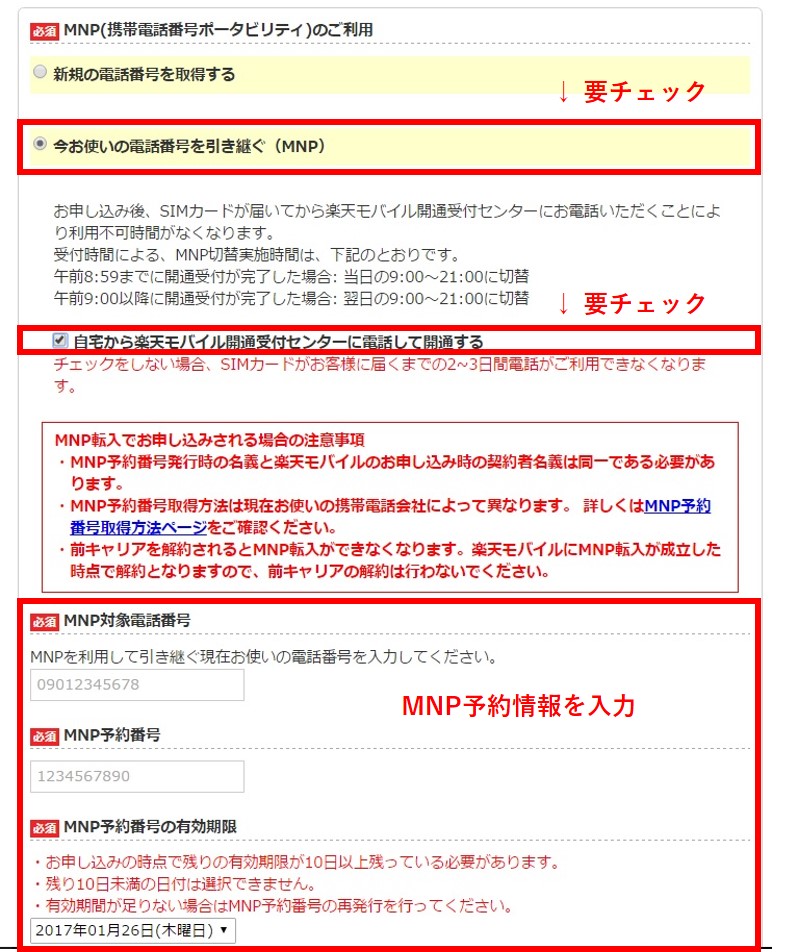格安SIMに変えるのってタイヘンじゃないの?本当に安くなるの?
まだそんなことを言っているあなたへ。格安SIMへの「乗り換え」と「手順」についてお話します。
かくいうわたしも、「iPhone7×楽天モバイル」の組み合わせでようやくデビューしたばかりだったりして。
格安SIMの効果
「格安SIM」の名の通り、携帯電話利用料を安くしようという動機があるでしょう。まずは、そこから。金額的な効果について。
削減効果は2年間で68,904円
妻の携帯電話の契約更新時期に絡めて、ソフトバンクから楽天モバイルへの乗り換えをしました。
ずいぶんがんばって使い続けた妻の携帯電話は「iPhone5」。これを「iPhone7(32GB)」に変更しての乗り換えです。
ソフトバンクのままで機種変更した場合と、今回、楽天モバイルに乗り換えた結果の「料金」を比べてみます。2年間使い続けた場合、ということで比較します。
- 楽天モバイルに乗り換えた結果
iPhone7端末代金 78,624円 + 楽天モバイル月額利用料 1,728円 × 24か月
= 120,096円 + 通話料別途(30秒10円)
- ソフトバンクで機種変更した場合
月額利用料(iPhone7端末代金含む)7,875円 × 24か月
=189,000円(通話料込)
※ iPhone7はいずれも32GBタイプ
ということで、2年間での料金比較ではもちろん楽天モバイルに軍配。これによる料金削減効果は2年間で68,904円。なかなかの金額差です。
ただし、「通話料をどう見るか」という問題は残ります。そのあたりも含めて、次の話に進みます。
サービス内容と使い勝手はどうなのか
上記の料金比較の詳細情報として、楽天モバイルでは「通話SIM3.1GBプラン」を選択。ソフトバンクはそれに近いプランを選択した場合の料金です。
楽天モバイルの「通話SIM3.1GBプラン」の特徴は、
- 音声通話ができること(30秒10円)
- 月間3.1GBまでの利用量であればデータ通信速度が速いこと(下り最大262.5Mbps、上り最大50Mbps)
これで月額利用料が1,728円というのが、楽天モバイルの「通話SIM3.1GBプラン」です。
音声通話付きじゃなくてもいい、あるいは、データ通信速度はもっと遅くてもいい、というのであれば料金はもっと下げられます(参考:楽天モバイルWEBサイト)
今回はMNPで、従来の携帯電話番号を残したいこと。これまでのデータ通信利用量から「通話SIM3.1GBプラン」を選択しました。
音声通話については通話料が別途かかりますが、妻の通話利用機会は多くないということで、ひとまずこれで様子を見ます。
ちなみに楽天モバイルはNTTドコモの通信網を利用しています。わが家はソフトバンクの電波が悪くて苦労していましたが、これにより解消されたという副次効果が。
データ通信は速度についてなど、これから使っていく中で思うところが出てくるのかもしれませんが。ガンガン動画を見たりもしませんし、いまのところ支障はありません。
楽天モバイルを選んだ理由
数ある格安SIMの中から楽天モバイルを選んだ理由は…
楽天が好きだから~っ!
つい先日の「楽天kobo」の記事に引き続いての、楽天好き発言です。悪い?いやいや、ケンカは売ってません。
いちおう他社さんも調べましたよ。でも、楽天モバイルに大きなデメリットはなさそうかな、ということで。決めました。
楽天モバイルに加入すると、楽天市場での全商品のお買い物ポイントが「+1倍」というのも魅力です。わたしは他のポイントとあわせて、常時6倍(実質6%割引)以上!
って、どんだけ楽天で買い物するつもりだよ…というところは触れないでください。
格安SIM乗り換えの手順《iPhone7×楽天モバイル編》
それでは今回の格安SIM乗り換えの流れについて。
- SIMフリーiPhone7を購入
- MNP予約手続き
- 楽天モバイル申込
- 楽天モバイル SIM受取り
- MNP開通手続き
- iPhoneにnanoSIM挿入
- iPhone設定
- 楽天メール設定
SIMフリーiPhone7を購入
まずは端末iPhone7を入手します。Appleのオンラインストアから購入、これがSIMフリー版iPhone購入の王道です。中古とか、ほかにも道はありますが。やはりここは王道で。
Apple実店舗で受け取ることも、配送(配送料無料)してもらうことも可能。いずれの場合も受取日がすぐに確認できます。わたしは配送でしたが、購入の翌日には受け取ることができました。
MNP予約手続き
いままで使っていた携帯電話番号を引き継ぐために「MNP予約」というものをしなければいけません。
ソフトバンクの場合には、電話・ネット・店舗から「MNP予約手続き」が可能です(参考:ソフトバンクWEBサイト)。
わたしは仕事の移動時間に見つけたガラガラのソフトバンクショップに飛び込み、手続きをしました。待ち人数が無ければ10分程度で終わります。
「どうしてやめちゃうんですか?」とか聞かれますが「うん、高いから!」ときっぱり言いましょう(いや、言わなくてもいいけど)。
ショップでの手続きには、本人確認書類(免許証など)が必要になりますのでご注意を。ちなみに、MNP手数料として、3,240円かかりました。
このMNP予約手続きにより、「MNP予約番号」が発行されます。これが大事。
2週間の有効期限がありますので、その間に「乗り換え」を済ませなければいけません。期限が切れたら取り直し… さきを急ぎましょう。
楽天モバイル申込
WEBサイトから申込できます。申し込みページから料金プランを選んで、流れに沿って必要事項を入力すればそれほど迷うところはないでしょう。いちおう注意点は、
- 事務手数料が3,394円かかる
- iPhone7のSIMサイズは「nano SIM」
- オプションプランやらアクセサリー(ドローンまで!)やらいろいろ勧められますが、誤って買わないように
最大の注意点は、MNP関連の箇所。こんなカンジです ↓
とくに、「自宅から楽天モバイル開通受付センターに電話して開通する」はチェックしないと、不通(電話できない)期間が生じてしまうのでご注意を!
申し込みが終了すると、今度は「本人確認書類アップロード」の指示があります。わたしは免許証でしたが、スマホで両面写真に撮って、アップロードページに上げるだけ。
送られてくる「SIM」を待ちます。いまは「最短2日」と案内されています。
楽天モバイル SIM受取り
たしかに2日で届きました。配送時間を指定したにもかかわらず、それよりも早く来てわが家は不在。
さらっと宅配ボックスに入れられておりましたが、ここはご愛敬。といったところでしょうか。なんのための配送時間指定だったんだろう?
MNP開通手続き
このあとの流れについては、送付されてきたSIMに同封されている「ユーザーズガイド」でとても丁寧に解説されています。
そこにも書いてあることですが、まずは「MNP開通手続き」を行います。申し込み時に「電話で開通」を選択しましたので、電話します。
開通受付センターなるところに、MNPする元の端末から電話します。電話と言っても相手は自動音声、一方的に言いたいことを言って切られます。あっという間に終わります。
このときの受付時間によって、MNP切替(あたらしい端末への切替)の時間が決まっており。次のとおりです。
- 午前8:59までに開通受付 → 当日の9:00~21:00に切替完了
- 午前9:00以降に開通受付 → 翌日の9:00~21:00に切替完了
わたしは、午前9:00以降に受付しました。翌日午後1時くらいになって、元の端末の電波が「圏外」表示に。突然、圏外になります。誰も教えてはくれませんのでご注意を。
iPhoneにnanoSIM挿入
ここでようやくiPhoneを取り出します。受け取ってからずいぶん経っているかもしれませんが、これまでは眺めて触って満足するのみでした。
が、ようやく携帯電話の機能を発揮するときが来ましたよ。お待たせっ!ということで、設定に移りましょう。
まずは、楽天モバイルから届いたSIMをiPhone7に挿入です。nano SIMはちっちゃにのでね、丁寧にやりましょう。こんなカンジでね、まずは挿入口を開けます ↓

挿入口を開けるための器具(針金っぽいやつ)は、iPhoneの箱にちゃんと入ってますから慌てないように。「どうしよう?細い針金なんて持ってない!」と焦っていたのは…わたしです。
あとはnano SIMを乗っけて、元に戻します。SIMの向きを間違えないように ↓

iPhone設定
いよいよiPhone7の電源をオン!iPhoneからの指示に従って、指紋の登録などを粛々と進めましょう。
「iPhoneからの指示」が終了したら、元の端末からのデータ復元です。iTunesで元の端末の最新データをバックアップ、それを新端末のiPhone7で復元します。一般的な話なので、詳細は省略。
続いて、インターネットにつなげるための「APN設定」なるものに移ります。APNとは「アクセスポイントネーム」の略。どこにネットをつなげるの?という設定です。
ここが格安SIM一番の難所といえるでしょう。でもね、さきほどの「ユーザーズガイド」に手順は書いてあるから安心してだいじょうぶ。
手順はだいじょうぶだけど、注意点を2つだけお伝えします。
APN設定のなかで「プロファイル」というものをiPhoneにインストールします。プロファイルには種別があるのですが、その確認はネットで行うことになっています。
具体的には楽天モバイルの「メンバーズステーション」というサイトから確認するのですが、「メンバーズステーション」を利用できるまでに時間がかかるのです。
「メンバーズステーション」にログインしようとしても、「ログインできません」的なメッセージになってしまいます。これはちょっとイライラします。
楽天モバイルに確認したところ、「MNP切替完了後、随時」利用できるようになるとのこと。随時って何時?
今回は午後1時くらいにMNP切替が完了。午後3時前くらいにはログインできるようになりました。ので、ある程度待ち時間が必要だ、というのがひとつ目の注意点。
もうひとつの注意点は「プロファイル」のインストール後の話。インストールが完了すると、電波が拾えるようになる。はずなのにならない。「圏外」表示のまま。
ということでしばらく悩んで時間を使ってしまいました。再インストールしてみたり…それでもできずにググっていたところ、一度「電源を切るべし」というなんとも初歩的な。
ものは試しで電源入れなおしたらできました。やれやれ。ようくみたら、ユーザーズガイドにも書いてあったよ… ↓ 大事なところをイラストにしないで欲しいのはわたしだけ?
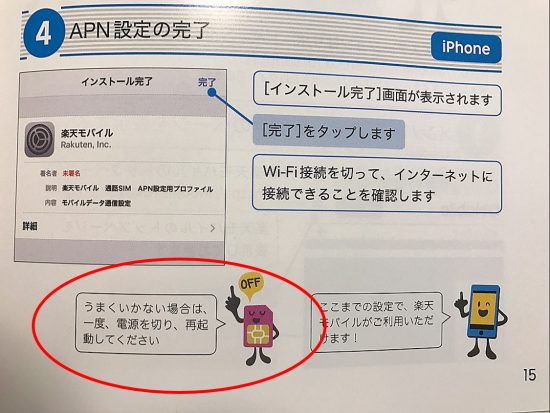
楽天メール設定
さいごに「楽天メール」について。楽天モバイルに契約すると、「××@rakuten.jp」というメールアドレスを無料で取得できます。
今回の乗り換えで、ソフトバンクのキャリアメール(××@softbank.ne.jp)も失くなってしまったことだし、ということで使うことにします。
無料にして容量は15GBの大容量。意外と使えるんじゃないの?と思っていたところへ妻から苦情です。
ドコモユーザーにメールが届かない、と。はい、すみません。ということでググります。なんでもググります。便利な世の中ではあります。
わかったことは、楽天メールはいわゆる「PCメール」だということ。よって、迷惑メール対策として「PCメール」自体を拒否している場合には届きません。
ドコモだからダメとかじゃなくて、他のキャリアでも同じです。楽天メールを利用する際には少々注意が必要です。
まとめ
「iPhone7×楽天モバイル」への乗り換えについてお話をしました。
格安SIM利用は初めてでも、マニュアルなどがしっかりしているため、大きなトラブルはありませんでした。
携帯電話の使い方と料金プランが合えば、通話料金削減に大きく寄与する格安SIM。
まだまだ利用者は限られているようです。まだ検討したこともないという人は、いちど「料金削減効果」だけでも検討してみるとよいでしょう。乗り換えの良いきっかけになるかもしれません。
************
きょうの執筆後記
************
ブログには書けない・書きにくいことその他。きょうの「執筆後記」は毎日メルマガでお届け中です。
よろしければメルマガ(無料)をご登録ください! → 登録はこちらから